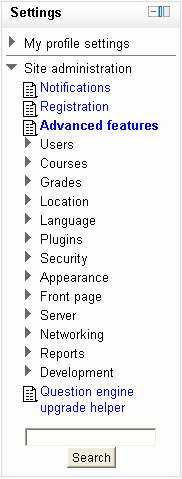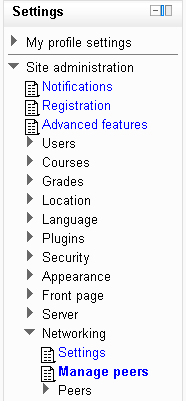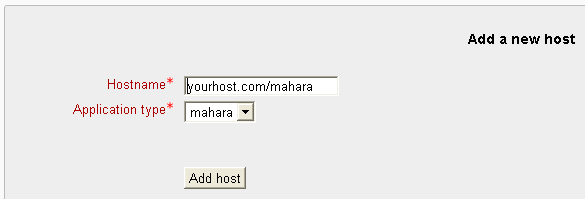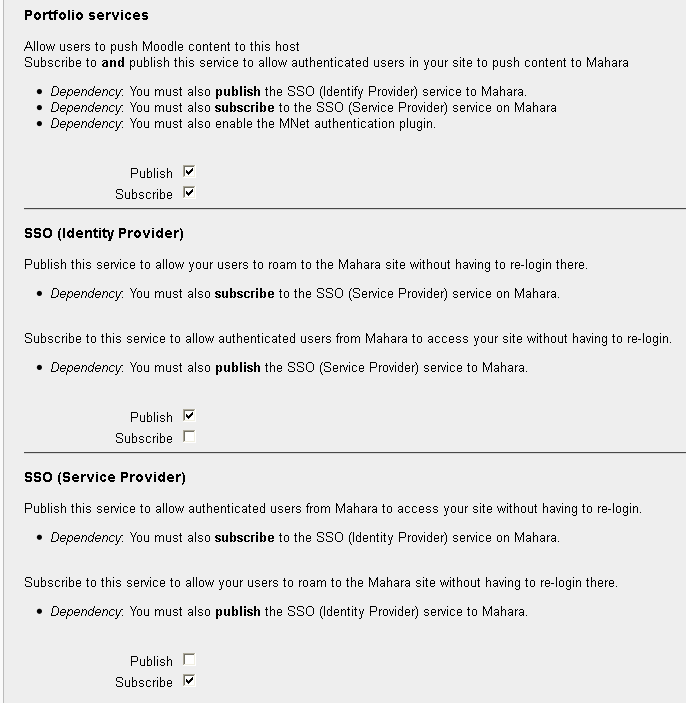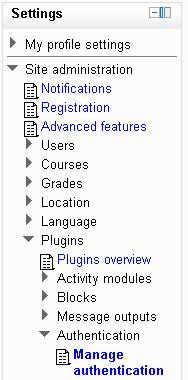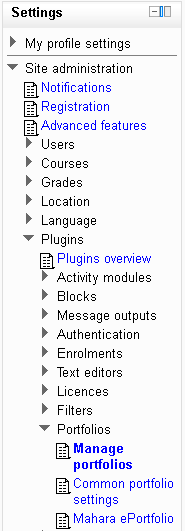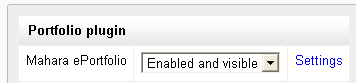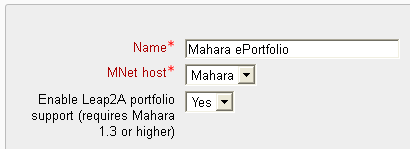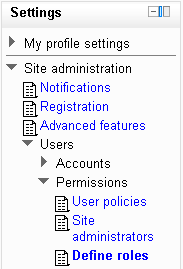Moodle 2.x: Difference between revisions
From Mahara Wiki
No edit summary |
|||
| (9 intermediate revisions by 2 users not shown) | |||
| Line 1: | Line 1: | ||
{| border="0" cellpadding="10" cellspacing="0" | |||
|- | |||
! style="background:#ff0000" | See the [[System_Administrator%27s_Guide/Moodle%2F%2FMahara_Integration | Mahoodle integration]] page for a comprehensive overview of how to connect Moodle with Mahara. | |||
|- | |||
|} | |||
| |||
==Settings in Moodle 2.x== | ==Settings in Moodle 2.x== | ||
===Site administration > Advanced features=== | ===Site administration > Advanced features=== | ||
[[File:moodle2-advancedfeatures1.png]]<br />[[File:moodle2-advancedfeatures2.png]]<br />[[File:moodle2-advancedfeatures3.png]] | [[File:moodle2-advancedfeatures1.png]]<br />[[File:moodle2-advancedfeatures2.png]]<br />[[File:moodle2-advancedfeatures3.png]] | ||
===Site administration > Networking=== | ===Site administration > Networking=== | ||
[[File:moodle2-networking1.png]] | * Create a public key for Moodle: Site administration > Networking > Settings | ||
* Add your Mahara as Peer | |||
[[File:moodle2-networking1.png]] | |||
* Example URL, Networking must be enabled in Mahara | |||
[[File:moodle2-networking2.png]] | |||
* Mahara public key will be added. Confirm the settings. | |||
* Site administration > Networking > Peers > Mahara > Services<br />Settings if you want portfolio services and users to roam from Moodle to Mahara | |||
[[File:moodle2-networking3.png]] | |||
===Site administration > Plugins > Authentication=== | |||
* Enable Mnet and check the settings (Mahara host) | |||
[[File:moodle2-plugins4.png]][[File:moodle2-plugins5.png]] | |||
===Site administration > Plugins > Manage portfolios=== | ===Site administration > Plugins > Manage portfolios=== | ||
[[File:moodle2-plugins1.png]]<br />[[File:moodle2-plugins2.png]]<br />[[File:moodle2-plugins3.png]] | [[File:moodle2-plugins1.png]]<br />[[File:moodle2-plugins2.png]]<br />[[File:moodle2-plugins3.png]] | ||
* Check also: Site administration > Users > Permissions > Define roles > Manage roles: Export to portfolios - moodle/portfolio:export = Allow | |||
===Enable block "Network servers"=== | ===Enable block "Network servers"=== | ||
* You may use the role Authenticated user | * You may use the role Authenticated user or Student.<br />Site administration > Users > Permissions > Define roles > Manage roles: Roam to a remote application via MNet - moodle/site:mnetlogintoremote = Allow<br />[[File:moodle2-users1.png]][[File:moodle2-users2.png]] | ||
* Site administration > Plugins > Blocks > Manage blocks > Network servers = Show | * Check also: Site administration > Plugins > Blocks > Manage blocks > Network servers = Show | ||
Latest revision as of 07:25, 20 November 2013
| See the Mahoodle integration page for a comprehensive overview of how to connect Moodle with Mahara. |
|---|
Settings in Moodle 2.x
Site administration > Advanced features
Site administration > Networking
- Create a public key for Moodle: Site administration > Networking > Settings
- Add your Mahara as Peer
- Example URL, Networking must be enabled in Mahara
- Mahara public key will be added. Confirm the settings.
- Site administration > Networking > Peers > Mahara > Services
Settings if you want portfolio services and users to roam from Moodle to Mahara
Site administration > Plugins > Authentication
- Enable Mnet and check the settings (Mahara host)
Site administration > Plugins > Manage portfolios
- Check also: Site administration > Users > Permissions > Define roles > Manage roles: Export to portfolios - moodle/portfolio:export = Allow